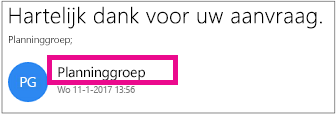Stel, u hebt een Microsoft 365 groep met de naam ' leiderschaps team ' opgezet, en u hebt taken gemaakt met het beheren van de agenda en de correspondentie voor die groep. Af en toe moet u e-mailberichten verzenden of een vergadering plannen en geadresseerden zien dat ude e-mail hebt verzonden namens de groep.
Als u e-mail verstuurd naar klanten of externe gebruikers, kunt u ook uw naam en e-mailadres verbergen vanwege privacy- of andere redenen. In dit geval moet u uw naam vervangen door de naam van de Microsoft 365 groep (dit wordt ' verzenden als' genoemd), en de ontvanger weet alleen dat de e-mail afkomstig is van een bedrijfsadres (bijvoorbeeld LeadershipTeam@contoso.com).
Een tenantbeheerder moet voor leden van de e-mailgroep de machtigingen Verzenden namens of Verzenden als inschakelen voordat ze e-mail kunnen verzenden met behulp van deze functies. De beheerder schakelt deze machtigingen in in het Exchange-beheercentrum.
Hier volgt een overzicht van de werking van dit proces.
-
De gebruiker gaat naar het Postvak IN van Outlook of de groepsruimte waar deze over de machtigingen verzenden namens en verzenden als beschikt om e-mail te verzenden.
-
De ontvanger ziet het volgende:
Verzenden namens
Verzenden als
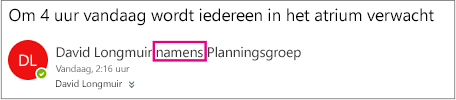
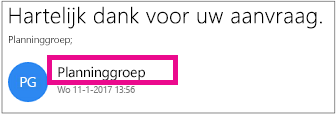
Opmerking: In dit artikel is van toepassing op Webversie van Outlook. Zie E-mail en agenda-items van een andere gebruiker beheren voor informatie over het versturen van e-mail namens een andere persoon of groep in Outlook.
-
Open Webversie van Outlook.
-
Klik op

-
Selecteer het menu Meer acties > Weergeven vanuit.
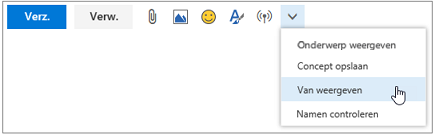
-
Klik met de rechtermuisknop op het e-mailadres in het veld Van en selecteer Verwijderen. (U hoeft dit maar één keer te doen.)
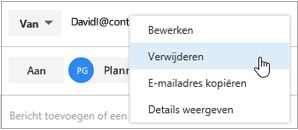
-
Typ de naam van de groep namens wie u het e-mailbericht verzendt. (In Webversie van Outlook blijven alle namen die u in het veld Van invoert voor toekomstig gebruik bewaard.)
-
Voeg geadresseerden, een onderwerp en de inhoud van het bericht toe zoals u dat meestal doet, en klik op

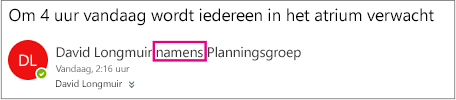
-
Open Webversie van Outlook.
-
Klik op

-
Selecteer Meer acties > Weergeven vanuit.
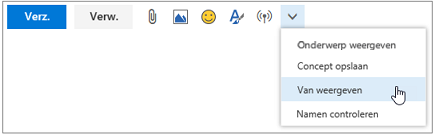
-
Klik met de rechtermuisknop op het e-mailadres in het veld Van en selecteer Verwijderen. (U hoeft dit maar één keer te doen.)
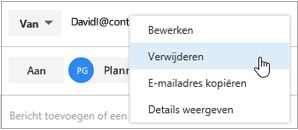
-
Typ de naam van de groep voor wie u het e-mailbericht verzendt. (In Webversie van Outlook blijven alle namen die u in het veld Van invoert voor toekomstig gebruik bewaard.)
-
Voeg geadresseerden, een onderwerp en de inhoud van het bericht en klik op